 Home
Home
-
Aan de slagApparaten beherenUitzendenGeavanceerde Manager-functies
- Manager Advanced overzicht
- Hoe verkrijg je Advanced-licenties
- Licenties toewijzen
- Apps beheren op Advanced-apparaten
- Bestanden uploaden en overzetten naar apparaten
- Media uploaden en playlists maken
- Geavanceerd uitzenden
- > More
- Opstart- en afsluitschema plannen
- Back-uppen en Herstellen met Advanced
- Instellingenvergrendeling
- Taken maken, toewijzen en plannen
- Create and assign Profiles
- Remote Desktop
- Firmware bijwerken vanuit externe bron
- Certificaten installeren en beheren
- Rapporten
- Actielog
- Rechten en rollen instellen
- Apparaten beheren via groepen
- Opstartmodus
- Stand-bymodus
Overige Manager-info
Firmware bijwerken
Via de Manager-console kan de IT-beheerder op afstand de firmware van meerdere apparaten tegelijk bijwerken. Deze handige functie zorgt ervoor dat de nieuwste myViewBoard-updates (bijv. voor Manager, Whiteboard en anderen) correct werken op de geselecteerde ViewBoards of ViewSonic-apparaten.
FIRMWARE BIJWERKEN VANUIT EEN LOKALE SCHIJF OF WEB-URL
Om een specifieke firmwareversie via een website-URL bij te werken, is Manager Advanced vereist. Lees hoe je kunt bijwerken vanuit een externe bron.
Firmware handmatig bijwerken
Stuur een directe opdracht om de firmware van een apparaat bij te werken via de Afstandsbediening.
- Ga naar de
Alle apparaten pagina en selecteer één of meer apparaten in de lijst.
- Klik in het Afstandsbedieningspaneel op Firmware bijwerken
.
- In het Firmware bijwerken venster, klik op
om de firmware van de geselecteerde apparaten direct bij te werken.
- Bevestig bij de prompt dat je de update wilt starten.
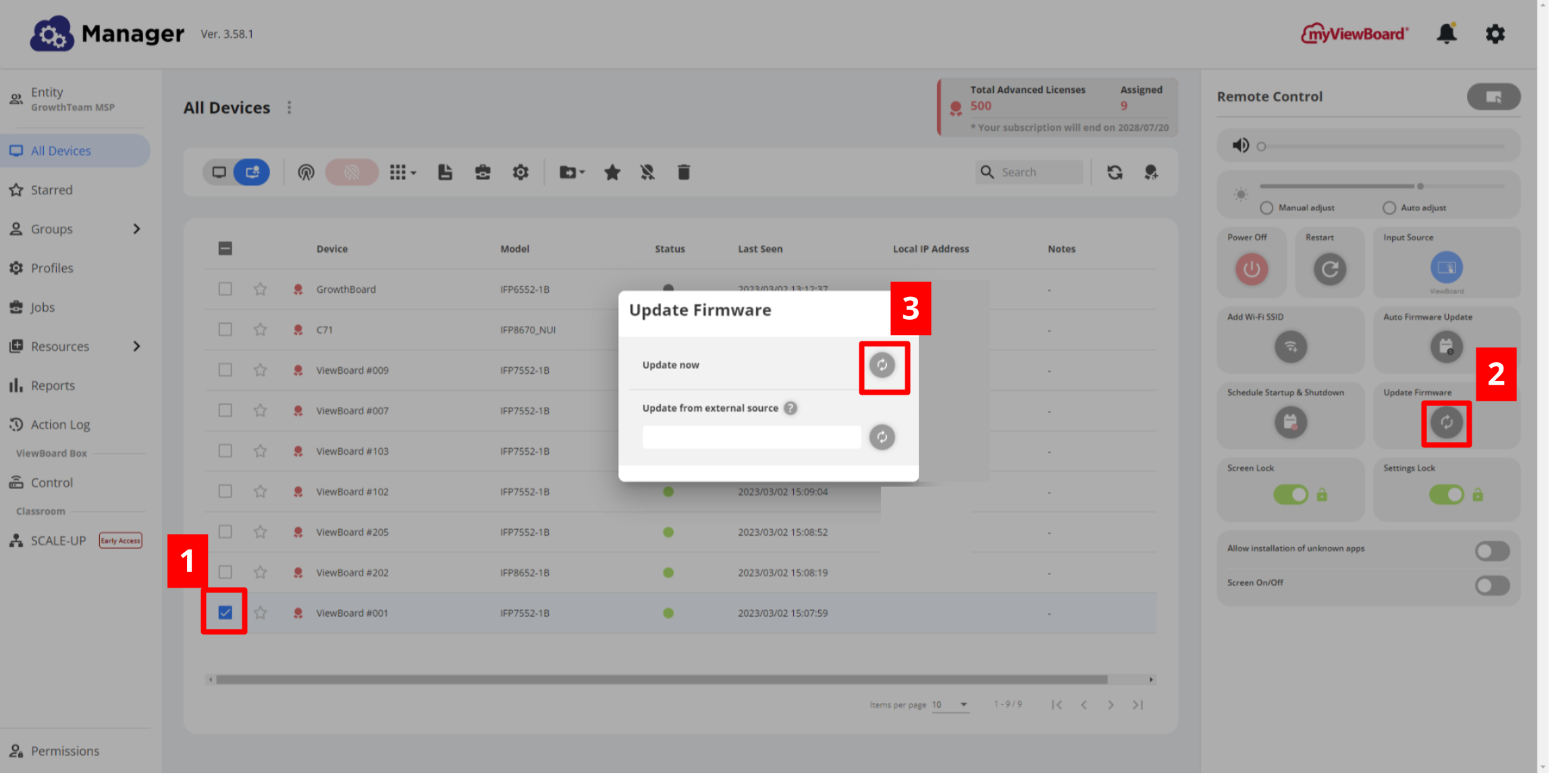 Firmware bijwerken venster geopend vanuit het Afstandsbedieningspaneel. Nu bijwerken optie is beschikbaar voor Manager Basic-apparaten.
Firmware bijwerken venster geopend vanuit het Afstandsbedieningspaneel. Nu bijwerken optie is beschikbaar voor Manager Basic-apparaten.
Automatisch firmware bijwerken instellen
Stel een automatische update in voor de firmware van geselecteerde apparaten wanneer er nieuwe firmware beschikbaar is, of plan een firmware-update op gewenste tijden in de week.
Automatisch controleren en bijwerken van firmware instellen
- Ga naar de
Alle apparaten pagina en selecteer één of meer apparaten in de lijst.
- Klik in het Afstandsbedieningspaneel op Automatische firmware-update
.
- Zet de Automatische firmware-update schakelaar op AAN
.
- Manager zal nu automatisch de geselecteerde apparaten bijwerken zodra nieuwe firmware beschikbaar is.
Automatische firmwarecontrole en -update plannen
- Ga naar de
Alle apparaten pagina en selecteer één of meer apparaten in de lijst.
- Klik in het Afstandsbedieningspaneel op Automatische firmware-update
.
- Zet de Automatische firmware-update schakelaar op AAN
.
- Zet de Firmware-update plannen schakelaar op AAN
.
- Klik op Bewerken.
- Stel het herhaalschema in op Dagelijks of Wekelijks.
- Als ingesteld op Wekelijks, selecteer de dag(en) waarop je wilt dat de updatecontrole plaatsvindt.
- Selecteer het tijdstip waarop je wilt dat de updatecontrole plaatsvindt.
- Klik op OK.
- Wacht op bevestiging dat het firmware-planningsschema is ingesteld.
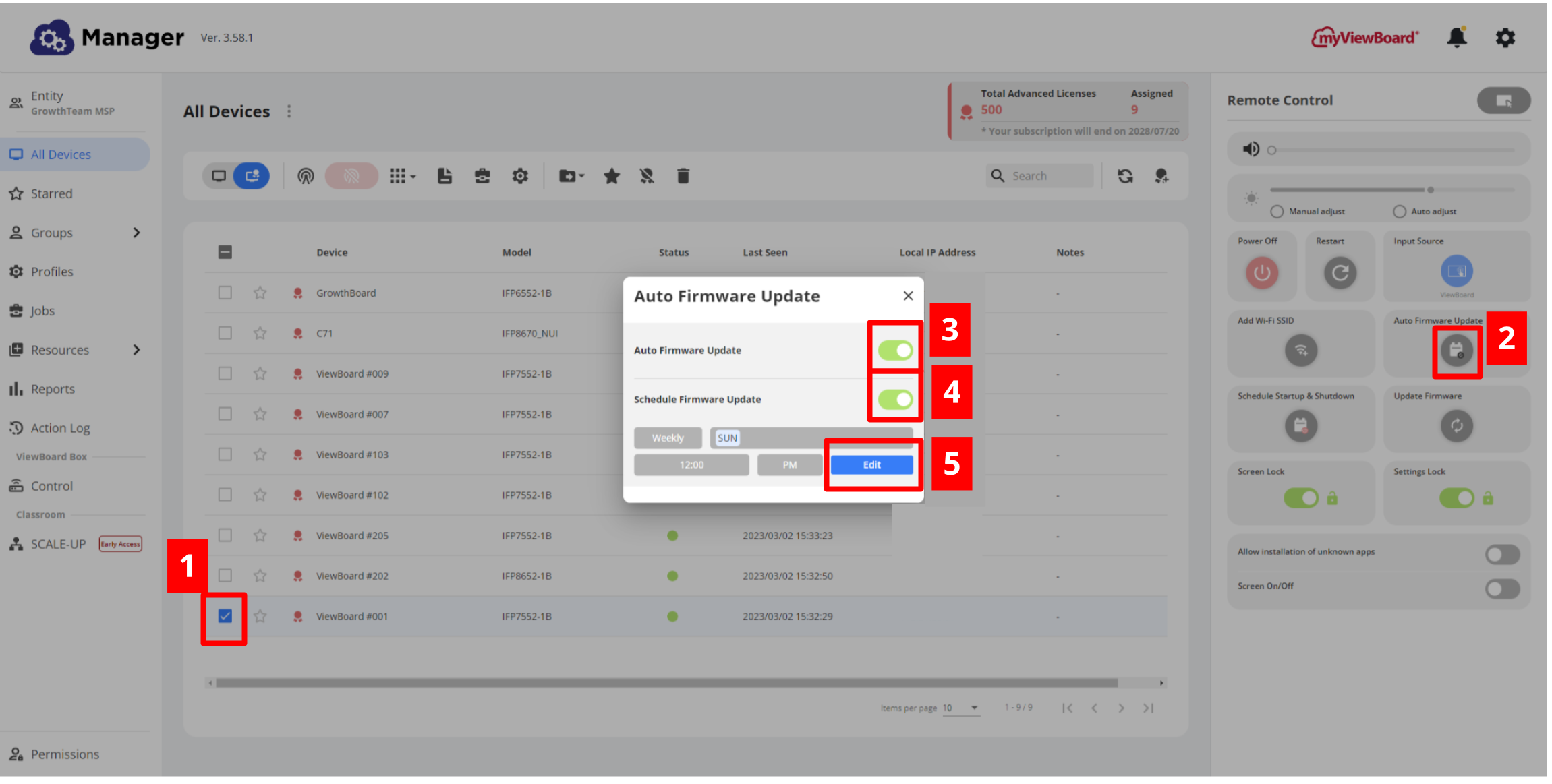 Gebruiker stelt een schema in voor Automatische firmware-update.
Gebruiker stelt een schema in voor Automatische firmware-update.
Upgraden naar Android 11
ONDERSTEUNDE APPARAATMODELLEN
Houd er rekening mee dat deze optie ondersteund wordt op de volgende apparaten:
- IFP52-1A/IFP52-1B/IFP52-1BH
- IFP52-1C
Voor geselecteerde apparaatmodellen is de optie om te upgraden van Android 9 naar Android 11 beschikbaar. Wanneer het Firmware bijwerken-venster wordt geopend, is de optie om te upgraden beschikbaar zolang aan de apparaat- en firmwarevereisten wordt voldaan.
FIRMWARE MOET UP-TO-DATE ZIJN OM VERDER TE GAAN MET DE UPGRADE
Voor apparaten met Android 9 moet de minimale firmwareversie worden gehaald voordat de optie om te upgraden naar Android 11 beschikbaar wordt:
- IFP52-1A/IFP52-1B/IFP52-1BH: versie 20230817
- IFP52-1C: 20230807
Werk de firmware bij naar de nieuwste versie voordat je probeert te upgraden naar Android 11.
Voordat je gaat upgraden, configureer eerst de functies voor Automatische firmware-update:
- Selecteer alle apparaten die je wilt upgraden.
- Klik op de Afstandsbediening op Automatische firmware-update.
- Zet de optie Automatische firmware-update op AAN
.
- Zet de optie Firmware-update plannen op UIT
.
- Sluit het venster Automatische firmware-update.
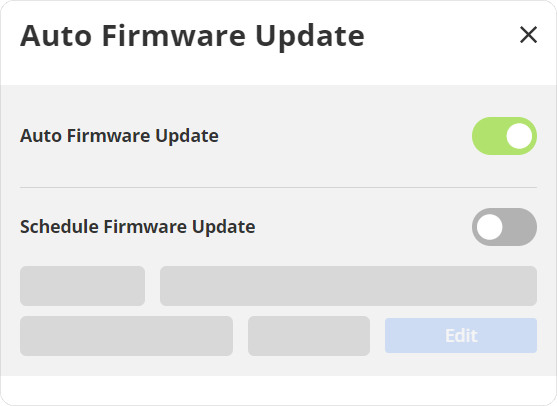 Automatische firmware-update venster met vereiste configuratie: Automatische firmware-update ingesteld op AAN en Firmware-update plannen op UIT.
Automatische firmware-update venster met vereiste configuratie: Automatische firmware-update ingesteld op AAN en Firmware-update plannen op UIT.
Deze stap is noodzakelijk om ervoor te zorgen dat de Android 11-opdracht succesvol wordt verzonden.
Om de upgrade te voltooien,
- Open het venster Firmware bijwerken in het Afstandsbedieningspaneel nadat je de gewenste apparaten hebt geselecteerd.
- Je ziet de optie om te Upgraden naar Android 11
. Klik op
om de upgrade te starten.
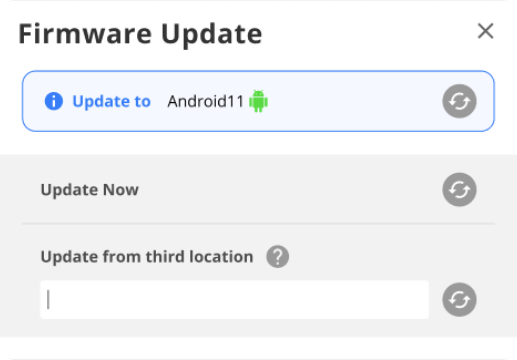 Optie om te upgraden naar Android 11 in het Firmware bijwerken-venster.
Optie om te upgraden naar Android 11 in het Firmware bijwerken-venster.

